Atom编辑器如何打开PHP文件
时间:2025-09-29 20:03:50 184浏览 收藏
文章小白一枚,正在不断学习积累知识,现将学习到的知识记录一下,也是将我的所得分享给大家!而今天这篇文章《Atom编辑器打开PHP文件方法》带大家来了解一下##content_title##,希望对大家的知识积累有所帮助,从而弥补自己的不足,助力实战开发!
首先启动Atom编辑器,通过File→Open或快捷键Ctrl+O/Cmd+O选择.php文件打开,或直接拖拽文件至窗口;为提升体验,应安装language-php包以支持语法高亮,启用自动缩进保持代码结构清晰,结合emmet插件加快HTML编写,使用php-integrator-autocomplete-plus实现智能补全;此外,选用One Dark或Monokai等主题,设置Fira Code等等宽字体并开启隐藏字符显示,可显著提高代码可读性与编辑效率。
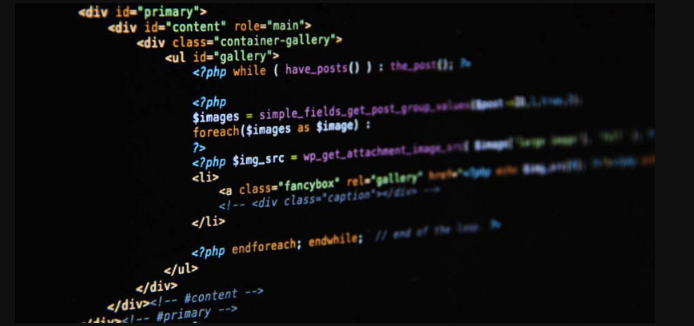
在Atom编辑器中打开PHP文件非常简单,适合需要快速编辑、调试或查看PHP代码的开发者。Atom作为一款轻量级且高度可定制的文本编辑器,配合合适的插件和设置,可以高效支持PHP开发。
打开PHP文件的基本步骤
要使用Atom打开以.php为后缀的文件,只需以下几个步骤:
- 启动Atom编辑器
- 点击菜单栏中的File → Open(或使用快捷键 Ctrl+O / Cmd+O)
- 在弹出的窗口中找到你要打开的.php文件,选中后点击“打开”
- 文件将在编辑器标签页中加载,即可开始查看或编辑
你也可以直接将.php文件拖拽到Atom窗口中,文件会自动打开。
提升PHP编辑体验的实用技巧
为了让Atom更高效地处理PHP文件,建议进行以下优化设置:
- 安装语言支持包:确保已安装language-php包,它提供语法高亮和基础代码识别,通常Atom默认已包含
- 启用自动缩进与格式化:在设置中开启“Auto Indent”,编辑时回车会自动对齐代码层级,保持结构清晰
- 使用emmet插件加速HTML部分编写,尤其在PHP混合HTML输出时特别有用
- 安装php-integrator-autocomplete-plus等插件,获得函数提示、参数补全等智能功能
自定义主题与排版提高可读性
长时间阅读PHP代码容易疲劳,适当调整界面能提升效率:
- 选择对比度适中的语法主题,如One Dark或Monokai
- 设置合适的字体大小和行高,推荐使用等宽字体如Fira Code、Source Code Pro
- 开启“Invisible Characters”显示空格和换行符,有助于排查格式问题
基本上就这些。Atom虽不如专业IDE功能全面,但通过合理配置,完全可以胜任日常PHP脚本的轻量级编辑任务。关键是根据自己的编码习惯做最小必要的优化,保持简洁高效。
今天关于《Atom编辑器如何打开PHP文件》的内容就介绍到这里了,是不是学起来一目了然!想要了解更多关于插件,编辑,打开,PHP文件,Atom编辑器的内容请关注golang学习网公众号!
-
501 收藏
-
501 收藏
-
501 收藏
-
501 收藏
-
501 收藏
-
171 收藏
-
154 收藏
-
124 收藏
-
334 收藏
-
182 收藏
-
133 收藏
-
390 收藏
-
399 收藏
-
144 收藏
-
190 收藏
-
230 收藏
-
221 收藏
-

- 前端进阶之JavaScript设计模式
- 设计模式是开发人员在软件开发过程中面临一般问题时的解决方案,代表了最佳的实践。本课程的主打内容包括JS常见设计模式以及具体应用场景,打造一站式知识长龙服务,适合有JS基础的同学学习。
- 立即学习 543次学习
-

- GO语言核心编程课程
- 本课程采用真实案例,全面具体可落地,从理论到实践,一步一步将GO核心编程技术、编程思想、底层实现融会贯通,使学习者贴近时代脉搏,做IT互联网时代的弄潮儿。
- 立即学习 516次学习
-

- 简单聊聊mysql8与网络通信
- 如有问题加微信:Le-studyg;在课程中,我们将首先介绍MySQL8的新特性,包括性能优化、安全增强、新数据类型等,帮助学生快速熟悉MySQL8的最新功能。接着,我们将深入解析MySQL的网络通信机制,包括协议、连接管理、数据传输等,让
- 立即学习 500次学习
-

- JavaScript正则表达式基础与实战
- 在任何一门编程语言中,正则表达式,都是一项重要的知识,它提供了高效的字符串匹配与捕获机制,可以极大的简化程序设计。
- 立即学习 487次学习
-

- 从零制作响应式网站—Grid布局
- 本系列教程将展示从零制作一个假想的网络科技公司官网,分为导航,轮播,关于我们,成功案例,服务流程,团队介绍,数据部分,公司动态,底部信息等内容区块。网站整体采用CSSGrid布局,支持响应式,有流畅过渡和展现动画。
- 立即学习 485次学习
